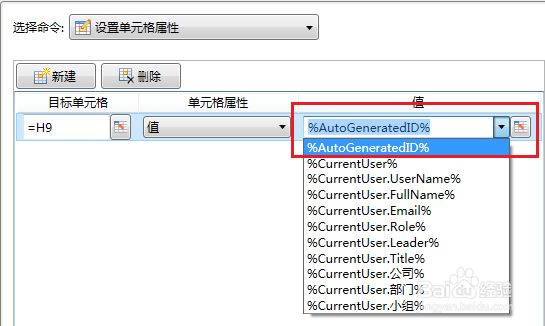1、例如,我们现有一张“通知”表,如下:同时,还有一个“通知录入”页面,如下:我们希望在浏览器中打开“通知录入”页面时,就在绑定“编号”字段的单元格上自动生成一个类似“管理部发(2016)001号”的编号。这时,我们就需要给“编号”字段开启自动编号功能。

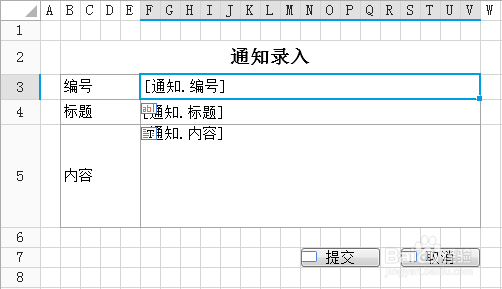
2、点击“编号”列中的任意一个单元格,在功能区点击[表工具 - 字段]→[自动编号]按钮打开自动编号设置对话框。
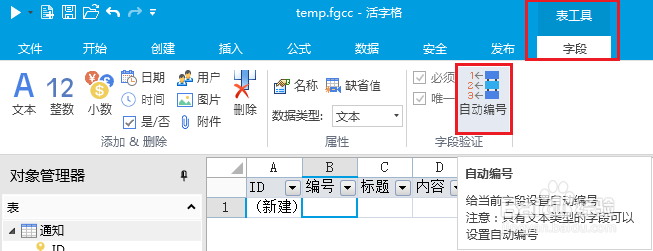
3、在自动编号设置对话框中勾选开启复选框。如果想要关闭当前字段的自动编号功能,也只需在对话框中取消勾选这个复选框。
4、设置编号的组成部分。在编号中,这4种内容可以随意组合。 但是顺序号是必须包含的,且只能包含一个。根据需求,我们可以进行如下设置:在“编号组成”第一项的“登录用户信息”中我们选择了“部门名称”,这是一个自定义属性。
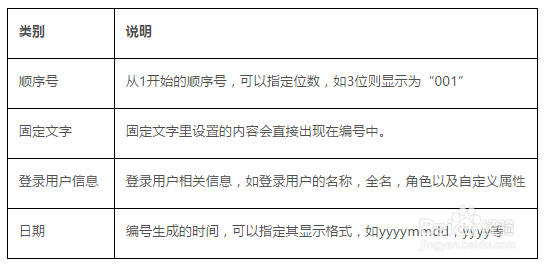
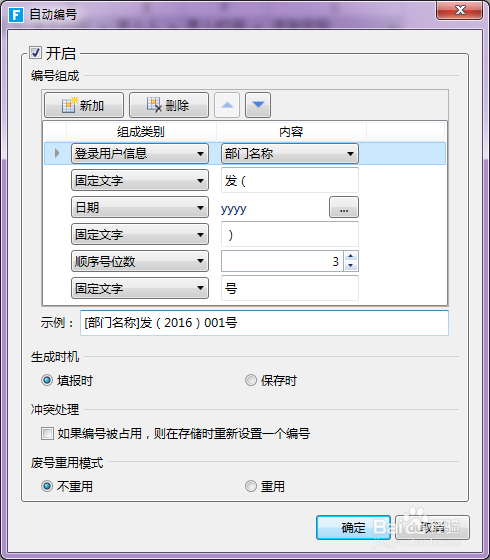
5、设置编号的生成时机,这里不用改变,依然选择“填报时”。我们可以选择在“填报时”或者“保存时”生成编号。如果选择“填报时”,那么当我们打开页面时就会生成自动编号;如果选择“保存时”,那么自动编号在新增记录时才生成。
6、设置编号的冲突处理原则,这里不用改变,依然不勾选复选框。如果有多个用户同时新增记录,那么可能会出现冲突。例如,管理部的用户甲与用户乙同时打开“发文登记”页面,页面上显示的自动编号拎枋辏话都是“管理部发(2016)001号”,用户甲先点击按钮提交,在用户乙点击按钮提交时就会有一个冲突。因为表中已经有了一个“发文字号”为“管理部发(2016)001号”,这时,不同冲突处理如下:
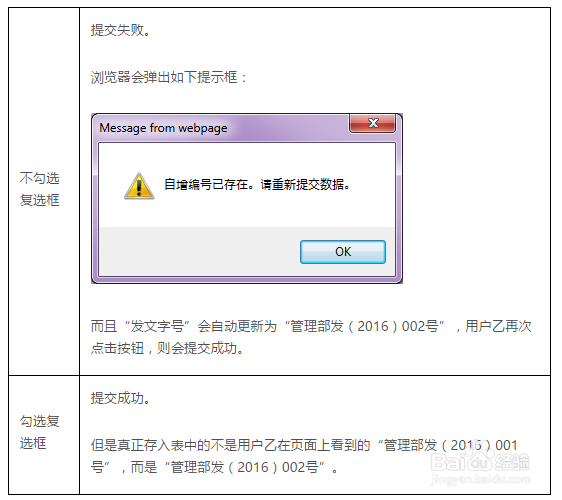
7、设置编号的废号重用模式,这里不用改变,依然选择“不重用”。一般来说,表中的编号都是连续的,但是,如果我们删除了表中的记录,则会导致断号。而被删除的记录中的编号也被称为废号。如果希击纲橘溪望表中的编号一直保持连续,不因为删除记录而导致断号,那么我们应该选择“重用”废号。这样,下一次生成编号时,会优先使用废号。比如现在表中有如下记录,“管理部发(2016)002号”所在的记录被删除:那么,选择不同重用模式后下次生成的编号如下:
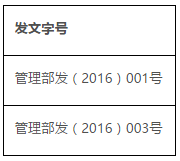
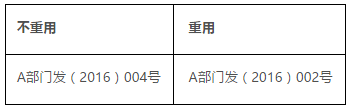
8、点击“确定”按钮。开启自动编号功能后,也同时会开启字段的“必须”与“唯一”验证,且不能取消。如果是外联表,则不会自动开启字段的“必须”与“唯一”验证。
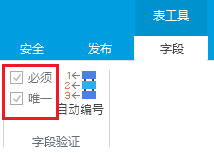
9、在功能区点击[开始]按钮运行,并在浏览器中用自定义属性“部门名称”为“管理部”的用户登录,然后打开“通知录入”页面。可以看到,“编号”字段已经自动生成了一个编号,输入通知的标题与内容,并点击“提交”按钮,这些内容就可以存入表中。
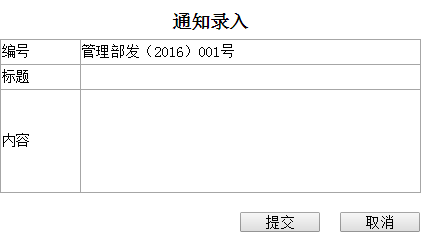
10、如果在步骤4中自增编号的生成时机设置为“保存时”,那么打开页面时,“编号”不会生成,但是点击“提交”按钮后,生成的编号“管失窝蜜琶理部发(2016)001号”与用户提交的“标题”与“内容”会一同可以存入表中。在这种情况下,一般不需在新增页面上设置自增编号字段的绑定。自动编号在“保存时”生成也可避免出现编号的冲突。如果一个字段的生成时机为“填报时”,且页面上有单元格绑定了这个字段。有时候这个单元格显示可能不是新生成的编号,而是已存记录的编号,这时,如果还想显示新生成的编号,可以通过 设置单元格属性命名: